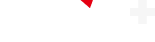(图片来源: Shutterstock)
如何检查电脑的CPU温度?其实非常简单——就像检查汽车机油一样。无需每日检查,但每隔几个月查一次,确保系统运行在最佳状态。若性能急剧下降,诊断系统尤为重要。幸运的是,检查CPU温度无需打开机箱放入温度计。每个CPU都内置数字温度传感器,只需一个软件工具即可在Windows 11或其他操作系统中读取温度值。最简单的方法是下载如Core Temp或NZXT CAM等实用程序。
控制CPU温度能提升性能和可靠性,尤其对于常在高负载下运行系统或追求CPU基准测试最佳性能的发烧友来说更为重要。
下文将介绍如何检查CPU温度、定义安全温度范围,并概述CPU温度过高时的应对措施。
2025年如何检查CPU温度
检查CPU温度只需安装并使用软件工具,然后读取输出。有多个CPU温度监控程序可选,最佳工具如下(点击下载):
- NZXT CAM
- Core Temp
- AIDA64
- HWiNFO
- HWMonitor
此外,还有其他工具可监控CPU温度。若超频CPU并希望获得更深入的测量值,英特尔的eXtreme Tuning Utility(XTU)和AMD的Ryzen Master软件由芯片制造商设计,提供广泛调整选项。
以下将展示NZXT CAM和Core Temp的使用方法,因这两个工具最易安装和使用。可在此下载CAM。
尽管CAM是为NZXT产品设计,但在Windows 11中作为休闲监控工具表现良好,即使无NZXT硬件也可使用。访客模式无需创建用户帐户,若不常使用,可禁止程序随Windows自动启动。
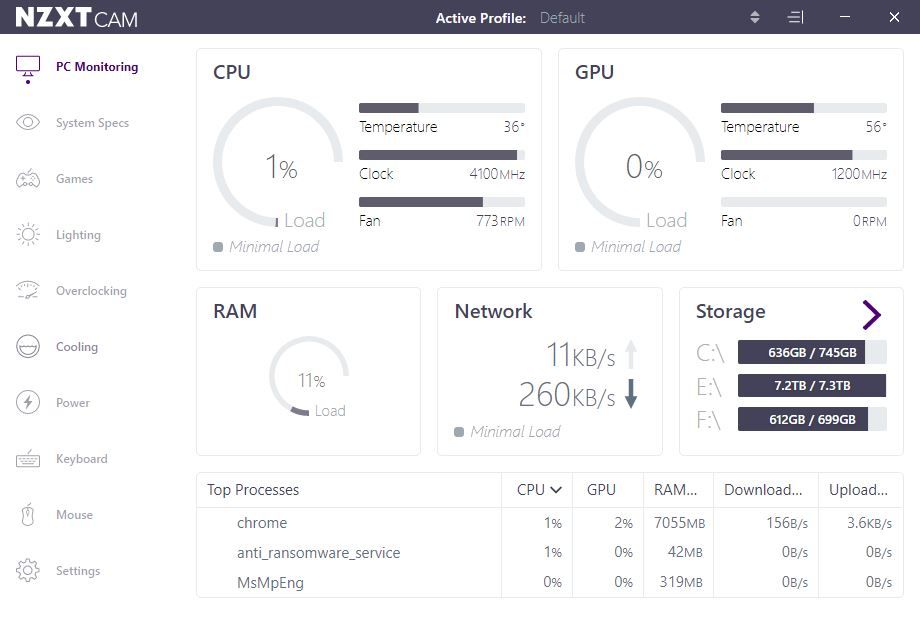
(图片来源: Tom's Hardware)
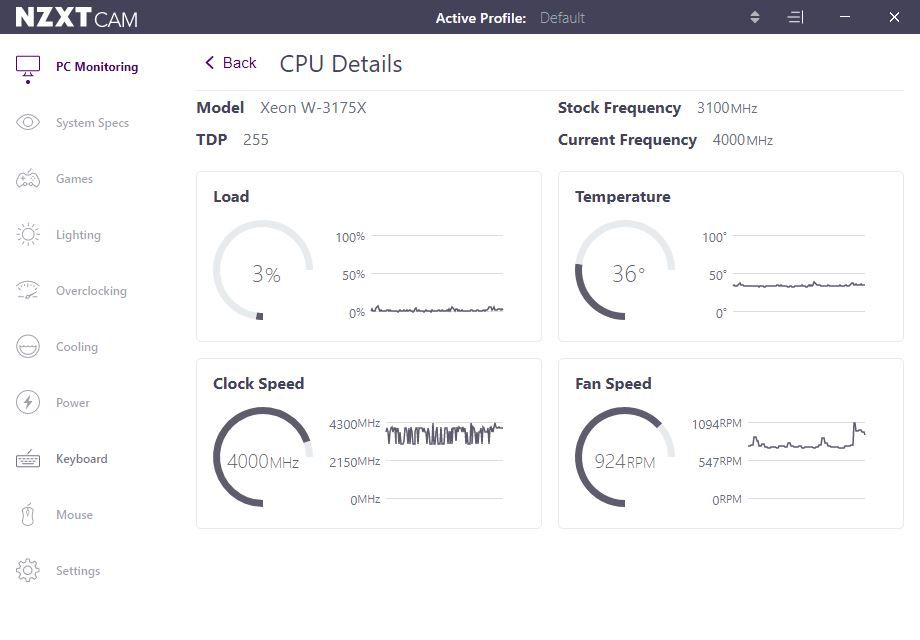
(图片来源: Tom's Hardware)
安装后,CAM提供易用界面。首个区块(PC监控)列出CPU状态,显示负载、温度、时钟速度和冷却风扇速度。点击此区块可访问更多详情。该系统CPU当前温度为36摄氏度(C),为空闲时正常温度。
CAM还有覆盖层,游戏时自动打开,显示CPU状态和温度测量值。
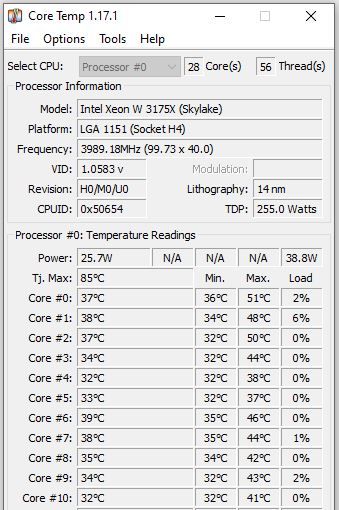
(图片来源: Tom's Hardware)
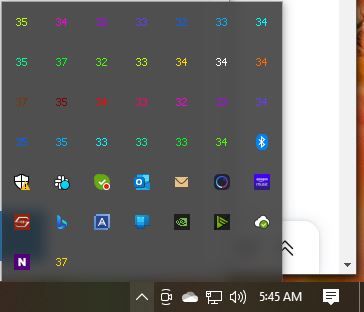
(图片来源: Tom's Hardware)
Core Temp(Windows 11上最佳CPU温度工具之一)也可监控温度(在此下载)。界面更简洁。安装时取消选中免费软件选项即可。
Core Temp为每个CPU核心提供温度测量值。左侧显示实时温度,任务栏中亦可查看。Min和Max列显示程序运行时记录的最低和最高温度。如上图,CPU最低温度为32C,最高温度为51C,均正常。
若想在正常使用期间检查CPU温度,可在执行常见任务时运行Core Temp。若想测量最高温度,可运行Prime95压力测试约30分钟(在此下载)。但请注意,该程序会给电脑带来极重负担,可能导致蓝屏死机(BSOD)。
检查游戏时CPU温度的最佳方法是玩游戏一小时或更长时间,然后查看程序记录的最高CPU温度。若达到或超过95C,应引起注意。80C到95C(或以上)有改进空间。
如何在BIOS中检查CPU温度
可在系统BIOS或UEFI中检查CPU温度,但仅显示系统空闲时温度。启动到Windows 11或其他操作系统且芯片负载时,温度会更高。并非所有主板都会在BIOS中列出CPU温度,但几乎所有发烧友或DIY主板都会。
进入BIOS检查CPU温度非常简单。大多数平台只需重启系统并在重启时反复点击删除键或F2键。进入BIOS后,在“硬件监控”部分(可能命名为“PC健康状态”或“状态”等)查看温度。为更好了解使用电脑时的CPU温度,也应从Windows 11内部进行检查(见下文)。
什么是安全的CPU温度?
CPU在操作系统内空闲时(桌面上),理想温度为50C以下或左右。在更高负载下(如玩游戏、渲染视频等),CPU消耗更多电力,因此温度更高。这种“负载温度”比空闲温度更重要(假设空闲温度正常),需定期检查以确保充分冷却。
负载下,希望CPU保持在80C以下,尽管某些CPU在游戏笔记本电脑或小型台式机(SFF)中可能运行更热。此外,某些新型芯片设计为在更高温度下运行,因此需仔细检查处理器规格。例如,AMD Ryzen 5000处理器设计为使用库存空气冷却器在高达95C的温度下运行,Ryzen 7000系列也设计为即使使用水冷器也能在95C下运行(注意,某些型号如Ryzen 9 7950X3D芯片有较低的89C阈值——务必检查)。
同时,英特尔高端Core i9第12代Alder Lake、第13代Raptor Lake和第14代Raptor Lake Refresh处理器在正常运行期间可运行到100C。这些温度在规格范围内,为预期温度。幸运的是,英特尔新款Arrow Lake处理器通常运行在更宜人温度下,更易冷却。
因此,虽然80C阈值是良好一般指标,但确保处理器不超过其“TJ Max”(温度结最大值)更重要。这是任何给定处理器的安全限制,也可能列为TJunction或最大工作温度。
TJ Max因芯片而异,但大多数监控软件会列出该值,或可在制造商页面上查看芯片规格。
对于旧芯片,温度可超过80C,但任何超过95C的温度通常很关键。此时,某些CPU将开始节流,降低时钟速度以确保不过热,电脑可能关闭,表明芯片自我保护机制已激活。
希望确保CPU能处理繁重工作负载的高级用户应使用Prime95或AIDA64等程序将CPU压力测试到100%。运行压力测试时,密切关注CPU温度,一旦过高(超过95C)即停止。理想压力测试时长为一个小时,尽管最高温度可能在10-15分钟后趋于稳定。如需关于温度和超频的具体建议,请参阅我们的如何超频CPU指南。
如何解决CPU温度过高的问题
若CPU温度在负载下超过安全温度阈值,应检查系统以确保CPU冷却足够。以下需检查事项清单:
- 基本清洁:电脑是否干净无灰尘(包括散热器和进风风扇/过滤器)?罐装空气是吹出积聚灰尘和污垢的好方法。
- 所有风扇在负载下是否旋转?
- 最后一次在CPU和CPU散热器之间涂抹新导热膏是什么时候?导热膏会降解,若已超过三年,请考虑使用最佳TIM之一重新涂抹。
- 选择合适CPU散热器:型号CPU散热器的冷却能力是否高于CPU额定TDP?
SFF电脑和笔记本电脑可能冷却不足,因设备从未打算在长时间高负载下使用。例如,大多数笔记本电脑配备紧凑冷却解决方案,短期性能爆发时效果好,但长时间游戏会话中需减速以保持低于关闭阈值。游戏笔记本电脑通常笨重,因配备广泛冷却系统。
若使用全尺寸游戏电脑且认为冷却应足够,可能需重新涂抹CPU导热膏。大多数导热膏性能在大约三年后严重下降。涂抹新导热膏(最佳导热膏列表)并从灰尘中清洁系统可提供更好冷却能力和显著提高性能。这既适用于预装电脑也适用于自定义电脑,对预装系统来说可能更是如此;这些系统通常使用质量较差且涂抹不一致的导热膏。重新涂抹导热膏到任何新的预装系统始终是最佳做法。
此外,作为任何电脑调整的一部分,需确保散热器足够。许多与CPU捆绑或在预装系统中安装的库存CPU散热器不足以提供芯片全部性能。这通常适用于Core i5及更高处理器的英特尔CPU散热器。需按照上文概述的压力测试步骤在Windows 11下检查负载时CPU温度,以确保散热器在CPU重负载时不会被压垮。
- 更多:如何超频CPU
- 更多:最佳游戏CPU
- 更多:CPU基准测试层次结构
- 更多:英特尔 vs AMD